
Pendant des années, iOS était si étroitement fermé que les applications ne pouvaient pas communiquer entre elles. Des actions simples telles que le téléchargement d'une photo sur Instagram ou le partage sur WhatsApp n'étaient pas possibles depuis l'application Photos. Merci à iOS 8, ces jours sont maintenant partis iOS 8 est ici: 10 raisons de l'installer tout de suite iOS 8 est ici: 10 raisons de l'installer tout de suite Si vous possédez un iPhone, iPad ou iPod Touch, vous aurez envie pour le mettre à niveau vers iOS 8 dès que possible. Voici pourquoi. Lire la suite .
Vous pouvez maintenant partager du contenu entre les applications avec seulement deux tapotements Plus avec les actions Web et Safari pour iOS 8 Plus avec les actions Web et Safari pour iOS 8 C'est une nouvelle ère pour iOS avec les extensions Safari - regardons comment vous peut mieux les utiliser! Lire la suite . Le seul problème? Les développeurs doivent créer des extensions et celles-ci ne sont pas toujours prioritaires pour eux. Les WhatsApp et Instagram mentionnés ci-dessus n'ont toujours pas d'extensions de partage, ce qui constitue un inconvénient majeur.
Heureusement, il existe une nouvelle application qui vous permet de créer vos propres extensions. Meet Workflow (1, 99 $), une application de productivité qui ouvre la plupart des portes de la plateforme.
Que fait Workflow?
Workflow est une application d'automatisation qui se concentre sur l'accélération de tâches complexes sur iOS. Il vous permet de créer des images GIF, de créer des fichiers PDF, de redimensionner des images et d'effectuer de nombreuses autres tâches rapidement. Chacune de ces tâches est appelée un workflow.
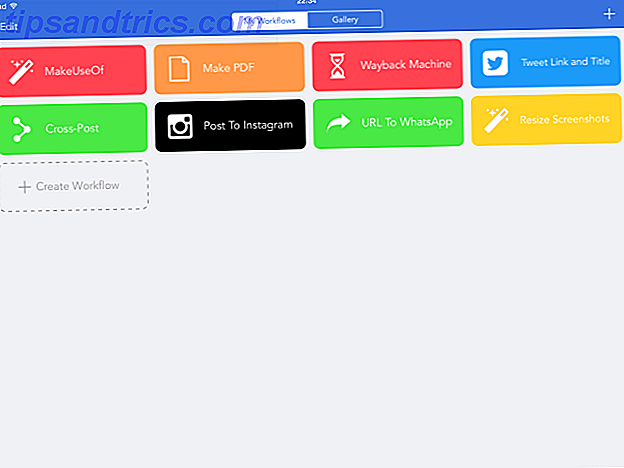
Vous pouvez utiliser l'application pour créer des workflows et des extensions d'action normaux. Les workflows normaux sont presque comme une application, car vous pouvez les épingler à l'écran d'accueil pour un accès facile. C'est comme ajouter une page Web à l'écran d'accueil de votre appareil iOS.
D'un autre côté, vous pouvez accéder aux extensions d'action en appuyant sur le bouton Partager dans d'autres applications, puis en appuyant sur Exécuter le flux de travail . Cela révèle une liste d'extensions d'actions disponibles grâce à Workflow, ce qui vous permet d'appuyer sur celui dont vous avez besoin. Il ajoute une touche supplémentaire au processus d'accès aux extensions, mais il empêche Workflow d'encombrer vos feuilles de partage sur l'ensemble du système d'exploitation.
Créer des extensions iOS
Workflow comporte une longue liste d'actions que vous pouvez lier afin de créer un flux de travail. Pour commencer, ouvrez l'application et appuyez sur la grande tuile nommée Créer un flux de travail . Cela vous montrera un espace de travail vide avec deux onglets en haut - Normal et Action Extension . Appuyez sur Normal pour créer des «applications» ou des extensions d'action pour rendre votre flux de travail accessible via des feuilles de partage (le menu plus).

La création d'un flux de travail est simple. Faites d'abord glisser vers la gauche pour afficher la liste des actions prises en charge par Workflow. Vous verrez des choses comme Quick Look, Get Component of URL et ainsi de suite. Exploiter l'une de ces actions révélera ce qu'il fait. Lorsque vous avez trouvé l'action dont vous avez besoin, faites-la glisser vers l'espace de travail sur la droite. Faites glisser toutes les actions dont vous avez besoin et arrangez-les dans le bon ordre. Maintenant, vous pouvez appuyer sur l'icône de lecture en haut pour voir si votre flux de travail fonctionne. Si c'est le cas, appuyez sur Terminé pour enregistrer ce flux de travail.
Il peut être difficile d'imaginer cela sans un exemple. Créons une extension simple qui nous permet d'afficher des photos sur Instagram. Ces instructions vous aideront à comprendre comment créer un flux de travail.

- Ouvrez Workflow et appuyez sur Créer un flux de travail .
- Appuyez sur l'onglet intitulé Extension d'action en haut.
- Étant donné que nous souhaitons uniquement publier des photos sur Instagram à l'aide de ce flux de production, il est préférable d'empêcher ce flux de production de s'afficher, sauf si nous partageons des photos. Pour ce faire, appuyez sur le texte: " Ce flux de travail accepte " et décochez tout sauf les images . Appuyez sur OK .
- Appuyez sur l'icône de baguette intitulée Actions dans le coin inférieur gauche. Cela vous mènera à une liste d'actions triées par type.
- Dans la barre de recherche, tapez "Instagram". Cela fera apparaître l'action Post to Instagram .
- Faites glisser Post sur Instagram vers l'espace de travail sur la droite. Vous remarquerez qu'il a un champ appelé légende . Tout ce que vous tapez ici apparaîtra automatiquement dans le champ de légende dans Instagram. Si vous utilisez régulièrement les mêmes hashtags, vous pouvez les saisir ici pour éviter de les saisir à chaque fois que vous postez une photo.
- Appuyez sur l'icône d'engrenage minuscule dans le coin supérieur droit. C'est là que vous pouvez nommer votre flux de travail et choisir une icône pour cela. J'ai nommé mon flux de travail "Post Photos To Instagram" et j'ai choisi une belle icône d'appareil photo.
- Appuyez sur Terminé pour finaliser le nom et l'icône du flux de travail. Appuyez à nouveau sur Terminé dans l'espace de travail pour terminer votre premier flux de travail.
Toutes nos félicitations! Vous venez de créer un flux de travail simple, mais incroyablement utile. Pour exécuter ce flux de travaux, ouvrez l'application Photos, sélectionnez une photo et appuyez sur l'icône Partager, puis sur Exécuter le flux de travail . Sélectionnez Poster des photos sur Instagram (ou ce que vous appelez le flux de travail) et votre appareil ouvrira l'image sur l'écran des filtres dans Instagram. Sur l'écran suivant, vous trouverez également votre légende prédéfinie.
Alors que vous y êtes, n'oubliez pas de consulter notre guide pour créer vos propres filtres Instagram Comment faire des filtres personnalisés pour Instagram sur iPhone ou Android Comment faire des filtres personnalisés pour Instagram sur iPhone ou Android Instagram a seulement un certain ensemble de filtres, mais que faire si vous pouviez faire vos propres filtres personnalisés? Voici comment. Lire la suite aussi. Des workflows plus complexes vous permettent de convertir cinq photos en GIF ou même de poster des photos sur des réseaux sociaux.
Impossible de créer des flux de travail Téléchargez-les plutôt
Si vous trouvez la création de workflows fastidieuse, vous serez soulagé de savoir que vous pouvez choisir de les télécharger à la place. Tout ce que vous devez faire est d'ouvrir l'application et appuyez sur le bouton Galerie en haut. Cela ouvre une liste organisée des meilleurs flux de travail disposés dans des tuiles soignées sous des sous-têtes utiles.

Pour télécharger l'un d'entre eux, sélectionnez-le, puis appuyez sur Obtenir un flux de travail . Plus tôt, j'ai lié à quelques flux de travail - ouvrez-les sur n'importe quel appareil sur lequel Workflow est installé et appuyez sur Télécharger pour commencer à les utiliser.
Sélectionnez un flux de travail et cliquez sur l'icône Partager pour le partager avec vos amis, qui recevront un lien vers le flux de travail qu'ils pourront utiliser pour le télécharger. Cette icône de partage vous permet également d'ajouter des flux de travail à l'écran d'accueil, ce qui les transforme en mini-applications. J'ai utilisé Workflow pour créer plusieurs raccourcis de composition rapide sur mon écran d'accueil et je suis sûr que vous trouverez des flux de travail assez utiles pour les ajouter à votre écran d'accueil.
Cette possibilité de partager et de télécharger facilement des flux de travail ajoute une autre dimension à l'application. Il garantit que ceux qui n'ont pas le temps de jouer avec la liste exhaustive des actions de l'application peuvent démarrer.
Gagnez du temps et des robinets
Pour une application avec un tel accent sur le partage, j'aurais aimé avoir la possibilité de synchroniser les flux de travail sur mes appareils iOS. Si vous possédez plusieurs appareils liés au même identifiant Apple, vous devrez toujours ajouter manuellement vos flux de production préférés à chaque appareil.

Il est difficile de trouver une autre application qui vous permet de faire tellement plus avec iOS sans jailbreaking. Launch Center Pro est l'une de nos applications d'automatisation préférées pour iOS et sa fonction de géolocalisation vous permettra de tirer le meilleur parti de Workflow. Vous serez en mesure de déclencher certains flux de travail lorsque vous atteignez le bureau ou lorsque vous quittez la maison. Entre ces deux applications, de nombreuses limitations iOS semblent assez mineures. Vous ne pouvez toujours pas accéder à certaines fonctions du système telles que l'activation ou la désactivation de Touch ID via ces applications, mais vous pouvez modifier la luminosité de l'appareil ou envoyer une notification personnalisée.
Si ce genre de chose fait appel, vous devriez certainement ajouter le Subreddit de flux de travail. C'est l'endroit idéal pour trouver de nouveaux flux de travail, obtenir de l'aide pour créer des flux de travail ou pour publier une demande pour un flux de travail spécifique.
Mihir s'est récemment demandé si l'Internet est en train de tomber par amour avec Apple Au revoir, Apple Fanboys: Est-ce que l'Internet tombe en panne d'amour avec Cupertino? Au revoir, Apple Fanboys: Internet tombe-t-il amoureux de Cupertino? Les manchettes récentes nous font nous demander: Apple perd-il enfin son éclat? Les fanboys disparaissent-ils? Lire la suite . Alors que son argument sur une baisse de la qualité du logiciel d'Apple est valable, l'autre côté de la médaille est que la société basée à Cupertino a ajouté plusieurs fonctionnalités auparavant restreintes à iOS. Des applications telles que Workflow rendent la plate-forme encore plus attrayante pour les utilisateurs avancés.
Téléchargement: Workflow (4, 99 $) pour iPhone et iPad
Quels sont vos flux de travail préférés?



